Темный режим — это функция мобильных и настольных операционных систем, которая изменяет пользовательский интерфейс на темный фон. Многие люди любят темный режим за то, что он приятнее для глаз, особенно ночью. В устройствах Android также есть темный режим — вот как им пользоваться.
Android официально поддерживает общесистемный темный режим с Android 10. «Общесистемный» означает, что он влияет на многие части операционной системы, включая некоторые сторонние приложения. Включить темный режим очень просто, и обычно вы можете включить его автоматически и ночью.
Сначала проведите пальцем вниз от верхнего края экрана (один или два раза, в зависимости от производителя вашего устройства) и коснитесь значка шестеренки, чтобы открыть меню «Настройки».

Далее заходим в настройки «Дисплей».

Здесь все будет выглядеть по-разному, в зависимости от производителя телефона или планшета. Большинство называют это «темным режимом» или «темной темой», но некоторые называют его «ночным режимом». Прямо на этой странице может быть опция для его включения.
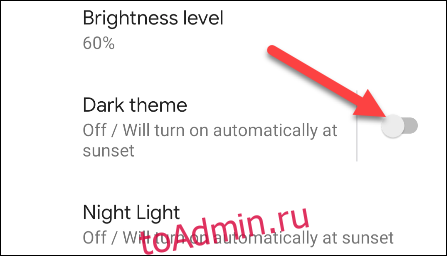
Для получения дополнительных опций вы можете нажать «Темная тема» на таких телефонах, как Google Pixel.
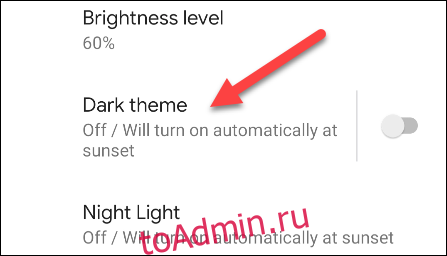 Телефон Google Pixel
Телефон Google Pixel
Устройства Samsung Galaxy будут предлагать «Настройки темного режима».
 Телефон Samsung Galaxy
Телефон Samsung Galaxy
Параметры темного режима будут разными в зависимости от производителя устройства. Многие позволяют автоматически включать темный режим на закате и выключать на рассвете. Вы также можете выбрать индивидуальное расписание.

Выберите предпочтительный график автоматизации темного режима, как показано здесь, на Google Pixel.
 Параметры расписания Google Pixel
Параметры расписания Google Pixel
И, как видно на смартфонах Samsung Galaxy.
 Параметры расписания Samsung Galaxy
Параметры расписания Samsung Galaxy
Это оно! Если вы хотите, чтобы приложения следовали настройке темного режима, вам нужно поискать настройку «Тема» внутри приложения. Если он поддерживает общесистемный темный режим, вы увидите возможность для темы следовать системе.
 Параметры темы в приложении Gmail
Параметры темы в приложении Gmail
Еще вы можете сделать переключение темного режима в быстрых настройках. Для этого дважды проведите вниз от верхнего края экрана, чтобы развернуть все меню быстрых настроек. Найдите и коснитесь значка карандаша.
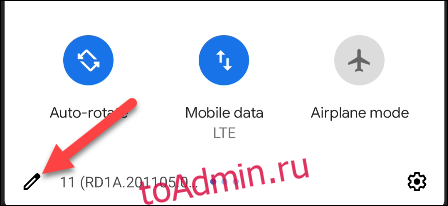
Появится раздел с неиспользуемыми переключателями. Найдите переключатель «Темный режим» или «Темная тема» и перетащите его в область «Быстрые настройки».

Когда закончите, коснитесь значка галочки или стрелки назад.

Теперь вы можете легко включать и выключать темный режим на панели быстрых настроек!

Темный режим — отличный способ сделать дисплей более приятным для глаз в ночное время, плюс он даже может немного сэкономить заряд батареи. Убедитесь, что вы используете эту функцию в полной мере, если она у вас есть!

